评估 Microsoft 365 活动用户报告
Microsoft 365 报告报表仪表板将显示你组织中各产品的活动概述。 它让你能够深入研究各产品级报表,以便更细致地了解每个产品内的活动。 请查看报表概述主题。
例如,可使用" 活动用户"报表来了解组织中个人正在使用的产品许可证数量,并深入了解哪些用户正在使用哪些许可证。 此报表可帮助管理员确定未被充分利用的产品或是可能需要其他培训或信息的用户。
如何获取活动用户报表
- 在管理中心,转到 “报表>使用情况 ”页。
- 在仪表板主页中,单击活动用户 - Microsoft 365 服务卡上的“查看更多”按钮。
解读活动用户报表
可以通过选择“活动用户”选项卡,在Office 365报表中查看活动用户。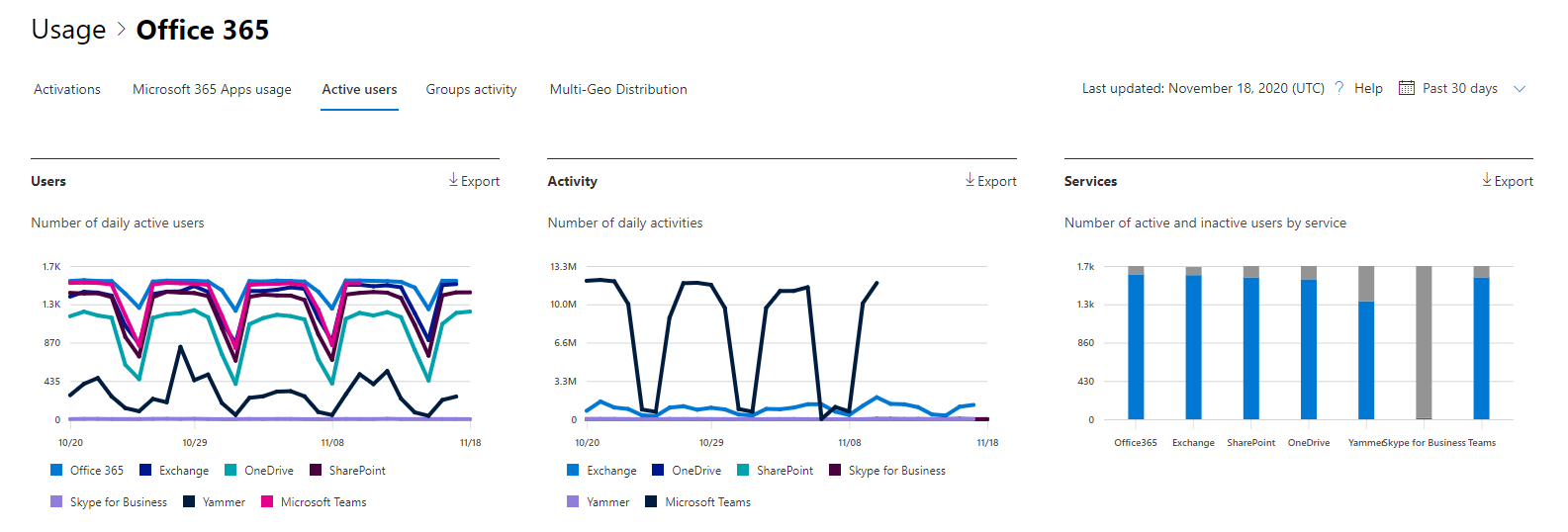
可以查看" 活动用户"报表,了解过去 7 天、30 天、90 天或 180 天的趋势。 但是,如果在报表中查看特定日期,则表将显示自当前日期起长达 28 天的数据 (而不是生成报告) 的日期。 每个报表中的数据通常涵盖过去 24 到 48 小时。
“ 用户” 图表显示报告期间按产品分隔的每日活跃用户。
活动图表显示报告期间按产品分隔的每日活动计数。
" 服务"图表可按活动类型和服务显示用户数。
在“用户”图表中,x 轴显示所选的报告时间段,y 轴显示按许可证类型分隔和颜色编码的每日活跃用户。 在“活动”图表上,x 轴显示所选的报告时间段,y 轴显示按许可证类型分隔和颜色编码的每日活动计数。 在" 服务"活动图表中,X 轴表示给定时间段内为用户启用的单独服务,Y 轴表示各活动状态的用户数(按活动状态进行颜色编码)。
可以通过选择图例中的项来筛选在图表上看到的系列。 更改选择不会更改网格表中的信息。
还可以选择“导出”链接,将报表数据导出到 Excel .csv 文件中。 此操作可导出所有用户的数据,使你能够对数据进行简单的排序和筛选,以进一步分析数据。
可使用列控件更改网格表中显示的信息。
如果订阅由世纪互联运营,则不会看到Viva Engage。
如果组织的策略阻止你查看显示了可识别用户信息的报表,可更改所有这些报表的隐私设置。 请查看活动报告中Microsoft 365 管理中心中的如何实现隐藏用户级别详细信息?部分。
下表显示了每用户级别的用户活动的细目。
| 项目 | 说明 |
|---|---|
| 用户名 | 用户的标识符。 |
| Exchange 的最后活动日期 | 用户上次使用 Exchange 的日期。 |
| OneDrive 的上次活动日期 | 用户上次使用 OneDrive 的日期。 |
| SharePoint 的上一个活动日期 | 用户上次使用 SharePoint 的日期。 |
| Viva Engage的最后活动日期 | 用户上次使用Viva Engage的日期。 |
| Microsoft Teams 的上次活动日期 | 用户上次使用 Microsoft Teams 的日期。 |
| Exchange 许可证 | 分配给用户的 Exchange 许可证。 |
| OneDrive 许可证 | 分配给用户的 OneDrive 许可证。 |
| SharePoint 许可证 | 分配给用户的Viva Engage许可证。 |
| Viva Engage许可证 | 分配给用户的 OneDrive 许可证。 |
| Microsoft Teams 许可证 | 分配给用户的 Microsoft Teams 许可证。 |
| 删除日期 | 删除用户的日期。 |
| Exchange 的许可证分配日期 | 向用户分配 Exchange 许可证的日期。 |
| OneDrive 的许可证分配日期 | 向用户分配 OneDrive 许可证的日期。 |
| SharePoint 的许可证分配日期 | 向用户分配 SharePoint 许可证的日期。 |
| Viva Engage的许可证分配日期 | 向用户分配 Viva Engage Exchange 许可证的日期。 |
| Microsoft Teams 的许可证分配日期 | 向用户分配 Microsoft Teams 许可证的日期。 |